复印机故障处理全攻略
请以表格展示复印机的常见故障与维修方法
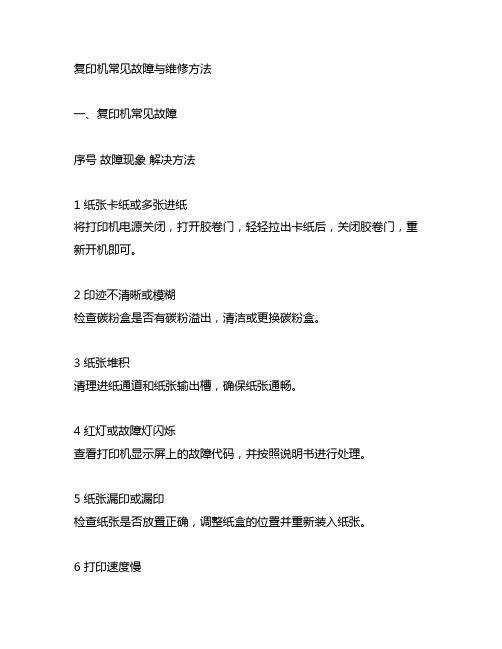
复印机常见故障与维修方法一、复印机常见故障序号故障现象解决方法1 纸张卡纸或多张进纸将打印机电源关闭,打开胶卷门,轻轻拉出卡纸后,关闭胶卷门,重新开机即可。
2 印迹不清晰或模糊检查碳粉盒是否有碳粉溢出,清洁或更换碳粉盒。
3 纸张堆积清理进纸通道和纸张输出槽,确保纸张通畅。
4 红灯或故障灯闪烁查看打印机显示屏上的故障代码,并按照说明书进行处理。
5 纸张漏印或漏印检查纸张是否放置正确,调整纸盒的位置并重新装入纸张。
6 打印速度慢检查打印机设置和计算机连接,调整打印机设置和打印队列。
7 打印机不响应检查打印机电源和连接线,重启打印机和计算机。
8 多功能不全检查是否有多功能设置错误,重置多功能设置并重新使用。
二、复印机维修方法1. 纸张卡纸或多张进纸- 当纸张卡纸或多张进纸时,可将打印机电源关闭,打开胶卷门,轻轻拉出卡纸后,关闭胶卷门,重新开机即可。
2. 印迹不清晰或模糊- 当印迹不清晰或模糊时,可检查碳粉盒是否有碳粉溢出,清洁或更换碳粉盒。
3. 纸张堆积- 如果出现纸张堆积问题,可清理进纸通道和纸张输出槽,确保纸张通畅。
4. 红灯或故障灯闪烁- 当红灯或故障灯闪烁时,可查看打印机显示屏上的故障代码,并按照说明书进行处理。
5. 纸张漏印或漏印- 若出现纸张漏印或漏印的情况,可检查纸张是否放置正确,调整纸盒的位置并重新装入纸张。
6. 打印速度慢- 当打印速度慢时,可检查打印机设置和计算机连接,调整打印机设置和打印队列。
7. 打印机不响应- 如果打印机不响应,可检查打印机电源和连接线,重启打印机和计算机。
8. 多功能不全- 当多功能不全时,可检查是否有多功能设置错误,重置多功能设置并重新使用。
复印机在使用过程中常常会遇到各种故障,但只要按照提供的维修方法进行处理,大部分故障都可以得到解决。
在维修过程中要注意安全,避免损坏复印机零部件。
希望以上内容能够帮助大家更好地维护和保养复印机,确保其正常工作。
在我们日常工作和生活中,复印机无疑是一项非常重要的办公设备。
工程复印机的故障处理方案
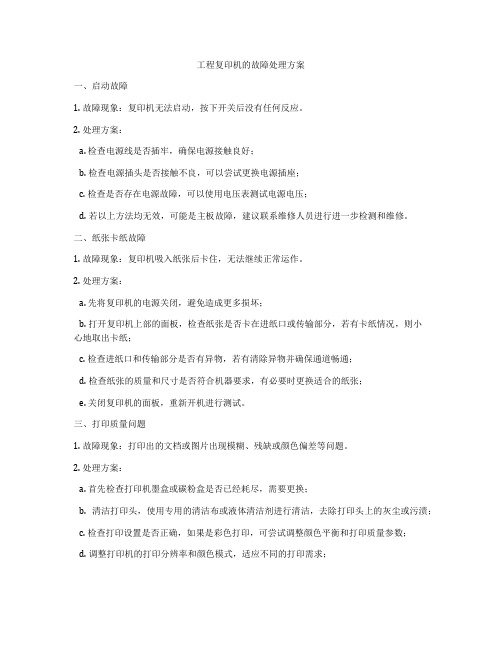
工程复印机的故障处理方案一、启动故障1. 故障现象:复印机无法启动,按下开关后没有任何反应。
2. 处理方案:a. 检查电源线是否插牢,确保电源接触良好;b. 检查电源插头是否接触不良,可以尝试更换电源插座;c. 检查是否存在电源故障,可以使用电压表测试电源电压;d. 若以上方法均无效,可能是主板故障,建议联系维修人员进行进一步检测和维修。
二、纸张卡纸故障1. 故障现象:复印机吸入纸张后卡住,无法继续正常运作。
2. 处理方案:a. 先将复印机的电源关闭,避免造成更多损坏;b. 打开复印机上部的面板,检查纸张是否卡在进纸口或传输部分,若有卡纸情况,则小心地取出卡纸;c. 检查进纸口和传输部分是否有异物,若有清除异物并确保通道畅通;d. 检查纸张的质量和尺寸是否符合机器要求,有必要时更换适合的纸张;e. 关闭复印机的面板,重新开机进行测试。
三、打印质量问题1. 故障现象:打印出的文档或图片出现模糊、残缺或颜色偏差等问题。
2. 处理方案:a. 首先检查打印机墨盒或碳粉盒是否已经耗尽,需要更换;b. 清洁打印头,使用专用的清洁布或液体清洁剂进行清洁,去除打印头上的灰尘或污渍;c. 检查打印设置是否正确,如果是彩色打印,可尝试调整颜色平衡和打印质量参数;d. 调整打印机的打印分辨率和颜色模式,适应不同的打印需求;e. 如果以上方法均无效,可能是打印头或感光鼓部件损坏,建议联系维修人员进行检测和更换。
四、传感器故障1. 故障现象:复印机出现传感器故障,无法正确检测纸张或墨盒状态。
2. 处理方案:a. 首先检查传感器是否受到灰尘或污渍影响,使用清洁布或空气吹灰工具进行清理;b. 检查传感器是否受到物理损坏,若有损坏情况,需要更换传感器;c. 检查传感器接线和连接是否良好,确保传感器能够正常工作;d. 若以上方法无效,可能是传感器元件或主板故障,建议联系专业维修人员进行检测和维修。
五、纸张堆积故障1. 故障现象:复印机纸张存放盒中出现大量纸张堆积,导致纸张供给不畅。
复印机常见故障的分析与解决方法

复印机的故障是各种各样的,何况目前国内市场上的复印机品牌有几十种,复印机型号就更多达几百种了,所以罗列复印机使用过程中出现的所有故障是不太可能的,更不要说是解决民障了,下面说的是出现频率比较多的故障情况与一般解决方法。
第一、复印机出现故障后的检查与维修步骤:复印机出现故障后,总有一种是主要的故障,抓住这个主要的故障进行分析,即可找到故障原因和排除的方法,我们一般可通过以下几条途径来查出故障的原因并排除之。
检修时应遵循先易后难的原则并逐步缩小范围,最后集中于某一点上。
一、了解情况修机器前首先应认真询问操作者有关情况,如机器使用了多久,上次维修(保养)是在什么时间,维修(保养)效果如何,此次是什么情况下出现的故障。
还要认真翻阅机器有关维修记录,注意近期更换过哪些部件和消耗材料,有哪些到了使用期限而仍未更换过的零部件。
二、检查机器情况了解清楚以后,即可对机器进行全面检查,除了机内短路、打火等故障外,都可接通机器电源,复印几张,以便根据其效果进行进一步分析。
对于操作者提供的故障现象应特别注意,并在试机时细心观察。
三、准备工具在对机器进行检查的基础上,一般可对故障现象有个大致的了解,即可知道维修时需要哪些常用的专用工具,准备好将要使用的工具和材料后即可进行检查维修工作。
四、机器故障自检目前绝大多数复印机都装有彩色液晶显示面板,并设有卡纸等故障自检功能,一旦机器某一部件失灵或损坏,都能以字母数字告诉操作者。
比较常见的是故障代码,如 NP 系列复印机的故障代码为“E0~E8 等,理光系列则以”U“ 加数字为代码,这些代码一出现分别表示印刷电路板,传感器、开关、接插件等工作状态异常,需要进行调整或更换。
作为机器的使用者,见到这些故障代码,应立即停机,关掉电源,请维修人员进行检修。
如果是自己修理,则必须找到与所使用机器型号相同的维修手册或维修说明书,在书中查到故障代码所表示的内容,再检查相应的零部件、电路板或电子元件。
复印机整理维修手册全集(1)

复印机整理维修手册全集第一、复印机出现故障后的检查与维修步骤:复印机出现故障后,总有一种是主要的故障,抓住这个主要的故障进行分析,即可找到故障原因和排除的方法,我们一般可通过以下几条途径来查出故障的原因并排除之。
检修时应遵循先易后难的原则并逐步缩小范围,最后集中于某一点上。
一、了解情况维修机器前首先应认真询问操作者有关情况,如机器使用了多久,上次维修(保养)是在什么时间,维修(保养)效果如何,此次是什么情况下出现的故障。
还要认真翻阅机器有关维修记录,注意近期更换过哪些部件和消耗材料,有哪些到了使用期限而仍未更换过的零部件。
二、检查机器情况了解清楚以后,即可对机器进行全面检查,除了机内短路、打火等故障外,都可接通机器电源,复印几张,以便根据其效果进行进一步分析。
对于操作者提供的故障现象应特别注意,并在试机时细心观察。
三、准备工具在对机器进行检查的基础上,一般可对故障现象有个大致的了解,即可知道维修时需要哪些常用的专用工具,准备好将要使用的工具和材料后即可进行检查维修工作。
四、机器故障自检目前绝大多数复印机都装有彩色液晶显示面板,并设有卡纸等故障自检功能,一旦机器某一部件失灵或损坏,都能以字母数字告诉操作者。
比较常见的是故障代码,如NP系列复印机的故障代码为“E0~E8等,理光系列则以”U“加数字为代码,这些代码一出现分别表示印刷电路板,传感器、开关、接插件等工作状态异常,需要进行调整或更换。
作为机器的使用者,见到这些故障代码,应立即停机,关掉电源,请维修人员进行检修。
如果是自己修理,则必须找到与所使用机器型号相同的维修手册或维修说明书,在书中查到故障代码所表示的内容,再检查相应的零部件、电路板或电子元件。
第二、常见“共性”故障的检修由于复印机的种类和型号繁多,各制造厂生产的复印机各不相同,即使是同一个生产厂家生产的不同型号复印机也不完全一样。
因而在使用中所出现的故障现象还是有一些差别,这里仅对共性的、一般常见的故障及其成因和排除方法加以介绍。
复印机维修

复印机出现故障后,总有一种是主要的故障,抓住这个主要的故障进行分析,即可找到故障原因和排除的方法,我们一般可通过以下几条途径来查出故障的原因并排除。
维修时应遵循先易后难的原则并逐步缩小范围,最后集中于某一点上。
一、影响复印件质量故障的原因与排除复印件质量不好是复印机最常出现的故障,此种故障可占总故障率的60%以上,以下是具体故障的检修与排除。
(一)复印机复印出的复印件全黑经过复印后,复印件上全黑没有图像故障原因与排除方法:1.曝光灯管损坏。
首先观察曝光灯是否发光,不发光时可检查灯脚接触是否良好。
是否为曝光灯管损坏、断线或灯脚与灯座接触不良等原因。
2.曝光灯控制电路故障。
曝光灯控制电路出现故障,检查各处电压是否正常,无电压时应检查控制曝光灯的电路是否有故障,必要时更换此电路板。
3.光学系统故障。
复印机的光学系统被异物遮住,使曝光灯发出的光线无法到达感光鼓表面。
清除异物。
反光镜太脏或损坏,以及反光角度改变,光线偏高,无法使感光鼓曝光,清洁或更换反光镜,调整反光角度。
4.充电部件故障。
二次充电部件故障(仅限NP复印法),检查充电电极的绝缘端是否被放电击穿,电极与金属屏蔽罩连通(有烧焦痕迹),造成漏电。
(二)复印件全白复印件全白故障分为感光鼓上有图像和感光鼓上无图像两种情况。
1、光鼓上有图像,故障原因与故障排除转印电极丝接触不良;重新接通。
转印电极丝断路;更换电极丝。
转印电极高压发生器损坏或高压线接触不良;检修更换高压发生器或重新接通高压线。
1)、入电压过低。
调整电压达到要求;2)、高压发生器烧坏。
调换高压发生器;3)、入、输出线的接点不牢;插牢各接点;4)、点插错。
正确插好接点。
消电电极击穿故障原因与排除方法:不论是采用直流消电或交流消电的机器,都会发生此种故障,特别是充电电压过高,空气湿度过大时,故障更为频繁。
拔出此电极,可见其一端或两端的绝缘端块内有烧焦的痕迹。
此处即是漏电的所在,应更换击穿的绝缘端块。
复印机最常见五类故障的分析与解决

复印机最常见五类故障的分析与解决复印机作为一种常用的办公设备,经常会出现各种故障。
下面将分析并解决复印机最常见的五类故障。
一、纸卡纸故障1.故障现象:在复印机开始打印时,纸张卡住,无法正常输出打印结果。
2.故障原因:可能是纸张张力不均匀,纸张较厚或较薄,纸张过多等。
3.解决方法:首先将复印机断电,用手轻轻拉出被卡住的纸张。
检查纸张是否正常,如果纸张过多则减少纸张的数量,如果纸张过厚或过薄则更换合适的纸张。
二、碳粉普遍故障1.故障现象:打印结果模糊或者有色带。
2.故障原因:可能是碳粉不均匀或者过量。
3.解决方法:可以尝试清洁复印机内部的碳粉盒,摇晃碳粉盒使碳粉均匀分布。
如无效果,可以更换新的碳粉盒。
三、机器无反应故障1.故障现象:按下复印机的启动按钮后,机器没有反应。
2.故障原因:复印机可能处于休眠模式或者故障导致无法启动。
3.解决方法:先检查复印机的电源线是否接触良好,是否有电。
如果电源正常,但机器仍然无反应,可以尝试将复印机重新启动,或者进行硬件的故障检修。
四、纸张漏印故障1.故障现象:打印结果中有缺失的区域,表现为漏印。
2.故障原因:可能是纸张不稳定,纸张覆盖区域过大等。
3.解决方法:首先检查纸张是否放置正确,纸张是否过多或者纸张边缘是否受损。
纸张问题解决后,可以尝试使用更高质量的纸张,或者调整复印机的打印参数。
五、卡纸引起的故障1.故障现象:在复印打印过程中,纸张经过复印机时卡住。
2.故障原因:可能是纸张太薄或太厚,纸张湿度过高,纸张进纸机构故障等。
3.解决方法:对于卡纸的故障,可以先断电,然后轻轻拉出被卡住的纸张。
检查纸张是否正常,如果纸张不正常则更换合适的纸张。
如果纸张正常,可以检查进纸机构是否有故障,如果有需要进行维修。
最后,为了避免复印机故障的发生,还可以经常清洁复印机,定期维护设备,并确保使用高质量的耗材。
复印机常见故障11种解决方法

复印机常见故障11种解决方法复印机是办公室和学校中经常用到的设备,但是复印机也会出现一些常见故障,例如打印不清晰、卡纸等问题。
本文将介绍11种复印机常见故障及解决方法。
1.打印不清晰如果打印出来的文件不清晰,可能是因为墨盒干燥或者墨盒已用尽。
可以尝试更换墨盒或者清洁墨盒。
2.出现卡纸卡纸是常见的问题,可能是因为纸张堆积或者印刷机内部故障。
需要将卡纸部分拆开,清理卡住的纸张,并重新进行打印。
3.出现纸张堆积如果打印机内部出现过多的纸张,可能会导致纸张堆积。
需要打开印刷机,清理内部的纸张。
4.印刷机故障印刷机可能出现机械故障,导致打印机不能正常工作。
需要检查印刷机内部是否有故障,并对故障进行修理或者更换。
5.打印机不工作这种情况可能是由于电源故障或者连接线路故障。
可以检查电源是否正常连接和电源线路,或者更换连接线路。
6.打印机速度慢如果打印机出现速度慢的情况,可能是因为墨盒干燥、打印质量设置过高或者内部故障。
可以清洁墨盒、降低打印质量以及检查内部故障。
7.无法连接网络如果打印机无法连接到网络,可能是因为连接线路不正确或者路由器连接错误。
可以重新连接线路或者重启路由器进行修复。
8.墨盒故障墨盒在使用过程中可能会出现故障,例如墨盒喷头阻塞或者墨盒过期。
可以清洗墨盒、更换墨盒或者更换喷头。
9.打印质量差如果打印出来的文件质量差,可能是因为印刷机设置不正确或者墨盒干燥。
可以调整印刷机设置或者清洁墨盒。
10.纸张格式不正确打印机可能无法识别纸张格式,例如大小、宽度等。
可以更改设置或者更换纸张。
11.打印机显示错误代码打印机可能会显示错误代码,这些错误代码对应不同的故障。
可以根据错误代码进行检查和处理。
总之,在使用复印机的过程中,我们应该注意保持设备的清洁和正确使用,及时检查设备是否正常工作,及时处理故障,以确保设备的正常使用。
简述复印机使用过程中无反应处理流程

简述复印机使用过程中无反应处理流程
当我们在使用复印机时,有时候会遇到复印机工作不正常,举例来说:
1. 开机后,操作面板上显示“出错”字样或无任何显示,复印机无法执行任何操作。
2. 开机后,能够打开菜单页面,但不能执行复印或打印功能,显示屏上也没有打印任务提示。
3. 开机后,能够执行复印或打印任务,但输出物实际没有复印或打印效果。
4. 执行复印或打印任务后,复印机工作了一会就停止工作,显示屏提示“错误”。
如果遇到上述情况,可以进行以下步骤尝试解决:
1. 检查是否有纸张堵塞,清除并重载纸张。
2. 清理激光头和复印轨道是否有灰尘。
3. 检查连接线缆是否脱落。
4. 断开电源,等待1分钟后重新连接电源启动。
5. 联系技术支持部门,如仍无法恢复正常工作,可能需要进行硬件检修。
通过以上流程可以定位是否为简单的原因导致工作异常,如果问题持
续出现需要及时联系供应商解决,以便及时恢复复印机的正常使用。
- 1、下载文档前请自行甄别文档内容的完整性,平台不提供额外的编辑、内容补充、找答案等附加服务。
- 2、"仅部分预览"的文档,不可在线预览部分如存在完整性等问题,可反馈申请退款(可完整预览的文档不适用该条件!)。
- 3、如文档侵犯您的权益,请联系客服反馈,我们会尽快为您处理(人工客服工作时间:9:00-18:30)。
复印机故障处理全攻略∙分享∙复制地址∙转发到微博转载自恒信广告 2011年01月30日 23:56 阅读(0) 评论(0) 分类:复印机权限: 公开∙字体:大▼o小o中o大∙更多▼o设置置顶o权限设置o推荐日志o转为私密日志∙删除∙编辑理光FT5840/5627/5827调整代码要熟悉复印机的故障,首先应该了解复印机程序的含义。
由于目前还有不少复印机采用的是英文说明,因此笔者将一些简单的操作提示做了中文解释。
APS:为自动纸张尺寸检测指示。
AMS:为自动缩放检测指示。
READY:表示预热完毕可启动复印。
SUPPLY。
PAPER:表示纸盒台没装纸盒。
或纸盒内无复印纸或要加复印纸。
NORMAL PAPER:为普通厚度纸复印机。
HEAUY PAPER:为厚纸复印键。
EXPOSURE:为曝光量调节装置。
TONER-OUT;表示显影器内调色剂含量不足或已用。
VOLTAGE SELECTOR :为电源电压选择开关。
MISFEED;为卡纸指示或故障显示。
MR:为缩放选择健。
MASTER:为光导体更换指示。
MULTI:为多份连续复印选择。
ADD TONER ;表示调色剂内含量不足,需补充调色剂。
ADD DEVELOPER:表示显影器内的载体量不足,需补充载体。
CLEAR;为清除键或清除批示。
ENTER;为输入控制程序显示或操作。
RESET;为复原键。
PAPER JAM:表示复印纸阻塞机内纸路有卡纸故障。
CHELK:表示复印机有异常现象,需检查调整。
在了解了这些英文含义之后,下面言规正传,来说说复印机常见故障的解决和操作方法。
复印机常见故障的处理方法首先是对于卡纸问题的解决。
卡纸的问题在复印机的应用中较为常见,而引起卡纸的原因无外乎五点一是纸张规格不符合要求。
当复印纸低于50g/m2时,纸张前端不能正确进入定影部位,这时就会造成卡纸;二,纸张太潮湿。
在复印过程中,如果纸张过潮,会在被分离的时候出现卷曲,而这也会造成卡纸;三,转印分离电极丝上积碳太多。
积碳太多会使电流在电极丝上分布不均,在局部发生放电而无法完全地消除纸张上的电荷,从而造成纸张不能正确进入定影部位,最终形成卡纸;四,电极座被击穿。
如果打开电极座发现上面有闪电状黑带或点状斑块时,那么这也会造成卡纸。
五,搓纸轮老化。
搓纸轮老化会造成走纸不畅,自然也就引发卡纸。
针对卡纸,首先应该保证纸张的规格符合要求,并且应该保证干燥。
如果是因为转印分离电极丝上积碳太多,则需要对该部件做相关的清理。
如果是因为电极座被击穿,则用砂纸将黑带或点状斑磨掉,必要时更换新电极座。
如果,造成卡纸的原因是搓纸轮老化,则更换搓纸轮。
判断是否是因为搓纸轮老化,可以观察卡纸部位是否经常出现在进纸部位,如果发现纸张总是进入复印机一小部分,大部分还留在外面,那么可以判定是搓纸轮老化。
图像输出背景脏污。
由于复印机属于大量复印产品,因此在复印印张不断增加的同时,还会出现背景脏污的现象。
造成这种现象的原因很可能是玻璃板上有污迹或各反光镜上有灰尘。
要想解决这个问题也非常简单,用户可以可顺着光路一块块的擦拭干净,通过擦拭可以将所有的污渍去除。
另外,由于硒鼓的长时间使用,在硒鼓表面会出现划痕或斑点,这样就会造成复印品上有黑线或黑块,此时可更换新鼓。
但当复印总数达25万张时,即使用上述两种方法也无法解决背景脏污的问题。
此时,我们可以通过ESP48方式加大曝光灯电压至35V或40V,就可解决。
若仍然不行,则可以打开复印机后盖,在右下角处有一块曝光灯控制板,在此板上有一个调节器,可按照顺时针方向旋转,直至背景干净为止。
注意操作过程中一定要一点一点的调节。
如果是输出的图像出现过浅,则有四种处理方式,最为简单的是缺粉。
如果缺粉只需要换新粉就可解决问题;二是载体使用时间长了,也会出现此现象;三是ID传感器脏污,由于复印机长期工作,ID传感器上会落一些废粉,当废粉盖住位于传感器中间部位的“猫眼”时,它将会检测到供粉量足够,因此就不再提示加粉或少量加粉,但输出的图像仍然很浅。
此时只需将ID传感器擦干净即可,注意要轻轻地擦,以免废粉落入传感器内部;四是当复印机张纸达到30~40万张时,由于劳损过大,也会出现这种情况。
这时用户可以打开复印机后盖,通过调节位于左上角的主充电电压调节器来增加图像密度,图像密度增大了,而背景也会随之变黑,另外,通过调节背景脏污的方法把背景调浅即可。
如果是图像深浅不一,则拉出主充电电极丝,调节位于前端的塑料镙丝的深浅来调节图像的深浅,这种方式非常管用。
复印机自我诊断及故障处理以上介绍的方法,主要针对于复印机出现使用故障时使用,通过简单的调节或者维护,复印机的使用故障可以轻松解决。
不过,有的时候复印机出现的故障,需要通过操作来实现。
因此,熟悉复印机的自我诊断和必要的维护代码不可或缺。
这里就以佳能NP7164为例,介绍复印的自我诊断和操作代码。
自我诊断模式E000热敏电阻(TH1,TH2)的接触不良或断线定影加热器(H1)断线热开关(TSW1)的开动双向可控硅不良 DC控制板不良通电后14秒以内上定影辊的表面温度没有达到40度时。
E001热敏电阻(TH1,TH2)短路双向可控硅不良 DC控制板不良上定影辊的表面温度超过230度时。
E002热敏电阻(TH1,TH2)的接触不良或断线定影加热器(H1)断线热开关(TSW1)的开动双向可控硅不良 DC控制板不良:上定影辊的表面温度超过40度以后,10秒内没有达到60度时。
上定影辊的表面温度超过60度以后,10秒内没有达到80度时。
上定影辊的表面温度超过80度以后,10秒内没有达到100度时。
上定影辊的表面温度超过100度以后,10秒内没有达到120度时。
E003热敏电阻(TH1,TH2)的接触不良或断线定影加热器(H1)断线热开关(TSW1)的开动双向可控硅不良 DC控制板不良上定影辊的表面温度在待机时达到目标温度(160度)以后,检测到130度以下时:E004 DC控制板不良检测到双向可控硅短路时。
E010主马达(M1)不良 DC控制板不良主马达驱动时,连续1秒钟以上检测到主马达阻塞信号(MM-LKDT*)E003废粉输送螺旋杆阻塞废粉输送螺旋杆传感器(PS8)不良。
DC控制板不良主马达驱动过程中,废粉输送螺旋杆检测信号(TROMLDT)0.5秒以上没有转换时:E030双向可控硅不良 DC控制板不良启动键打开(ON)时以及计数器驱动时,检测到总计数器断线。
E031附件计数器断线 DC控制板不良启动键打开(ON)时以及计数器驱动时,检测到附件计数器断线。
E202光学系统原始位置传感器(PS3)不良光学系统马达 DC控制板不良光学系统移动时,在所定的时间骨光学系统没有回到原始位置时。
图象曝光(前进)时:光学系统原始位置传感器(PS1)保持ON时。
E208反光镜原始位置传感器(PS3)不良反光镜马达(M4)不良DC控制板不良第4,5反光镜组件移动时,所定时间内第4,5反光镜组件没有使反光镜原始位置传感器(PS3)ON或者OFF时。
E210镜头原始位置传感器(PS2)不良镜头马达(M3)不良。
DC控制板不良镜头组件移动时,所定时间内镜头组件没有使镜头。
原始位置传感器(PS2)ON或者OFF时:E220灯控板不良 DC控制板不良待机过程中,原稿照明灯亮的情况复印过程中,原稿照明灯熄灭的情况。
E261电源频率不良电源板不良零交叉信号的间隔超出50Hz,60Hz的允许的范围的情况。
E710 DC控制板不良电源输入时,DC控制板上的JC114(IPC)不能初始化时。
E711 DC控制板不良电源输入后,1秒以内检测到2次以上的IPC通信错误时。
E712 DC控制板不良 ADF控制板不良 ADF束线不良不能解除ADF控制板上的通信错误时。
E717 DC控制板不良 Remote diagnostic device II 电路板不良连续3次不能收到来自Remote diagnostic device II的应答时。
E800自动电源切断电路的断路 DC控制板不良。
电源输入时,检测到5V,24V的断路。
E805排气风扇(FM2,FM4)不良 DC控制板不良排气风扇(FM2,FM4)驱动开始0.5秒后不能检测到排气风扇驱动检测信号(EXFAN-DC*,EXFAN0-DT*)时E821臭氧隔板阻塞清洁器热敏电阻(TH3)的接触不良或断路DC控制板不良清洁器热敏电阻(TH3)检测到55度以上的温度时如果需要进入维修模式,则按照以下操作做相应处理:进入维修方式的操作1)按用户方式键一边进行复印一边进行确认(I/O显示方式)时,设置复印方式后再按用户方式键。
2)同时按数字键2和8,按0.5秒以上。
3)再按用户方式键。
进入维修方式后,操作部上显示[1]。
按复位键,解除维修方式。
2维修方式的选择1)对希望确认,调整的方式,用数字键输入。
十位的显示切换为输入的数字,按复印键,按照进入维修方式前的设置进行复印。
2)按AE键。
显示3位数字,百位闪烁,十位和一位点灯。
3)对希望确认和调整的维修方式按数字输入键。
十位和一位切换为输入的数字。
按AE键的话则回到步骤1。
4)按复印键,进行选择的维修方式。
维修方式进行中如果AE键,回到步骤3。
Adjust Mode――调整方式及代码含义301 AE自动调整AE调整时使用302 AE方式时的扫描灯光量调整 0~590增大设定值时,原稿扫描灯(LA1)的光量也增加,复印变淡(AE调整时使用)303 AE方式时的复印浓度(显影偏压)倾向调整0~255增大设定值时复印变淡(AE调整时使用)305前端余白调整(对位辊离合器(CL1)的ON时序)0~500增大设定值时,对应图象的复印纸的搓纸延迟,前端余白减少。
[单位:0.21mm] 306前端空白幅度调整(空白曝光灯(LA3)的OFF时序)0~500增大设定值时,LA3的OFF时序延迟,前端空白幅度增大。
[单位:0.21mm] 307连续复印时右面的前端复印调整(对位辊离合器(CL1)的ON时序)0~500 增大设定值时,对应图象的复印纸的搓纸延迟,前端余白减少。
[单位: 0.21mm] 308连续复印时右面的前端复印调整(空白曝光灯(LA3)的OFF时序)0~500 增大设定值时,LA3的OFF时序延迟,前端空白幅度增大。
[单位:0.21mm] 309后端余白调整(空白曝光灯(LA3)的ON时序)0~500增大设定值时,LA3的ON时序提前,后端余白增大。
[单位:0.21mm]319手送供纸时的纸环量调整(手动搓纸离合器(CL3)的OFF时序)0~200增大设定值时,CL3的OFF时序延迟,纸环量增大。
[单位:0.21]320 纸盒1供纸时的纸环量调整(搓纸离合器(CL2)的OFF时序)0~200增大设定值时,CL2的OFF时序延迟,纸环量增大。
